很多朋友都想为自己做一个网站,记录一些自己的日常生活。网站设计好了,但是如何搭建呢?这时候就需要先安装iis。如果没有安装iis,是无法搭建网站的。是的,我们来看看具体的步骤。
1.在Windows 10x系统中找到控制面板并打开。
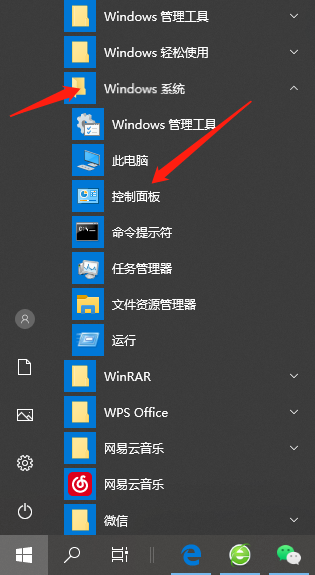
2、点击控制面板界面中的“程序”选项将其打开。

3、在“程序”界面中点击“打开或关闭Windows功能”打开。

4、在“Windows功能”界面中单击“Internet信息服务”,然后在打开的列表中勾选您需要的功能,然后单击“确定”。

5. 然后Windows将自动下载并安装您选择的系统。耐心等待完成。

6. 当出现“Windows已完成请求的更改”时,表示已完成。单击立即重新启动按钮。

7、电脑重新启动后,在IE浏览器地址栏中输入localhost。如果能够正常打开,则说明iis安装成功。

以上就是win10中配置和安装iis的步骤详细讲解。希望对大家有所帮助。
分享到: